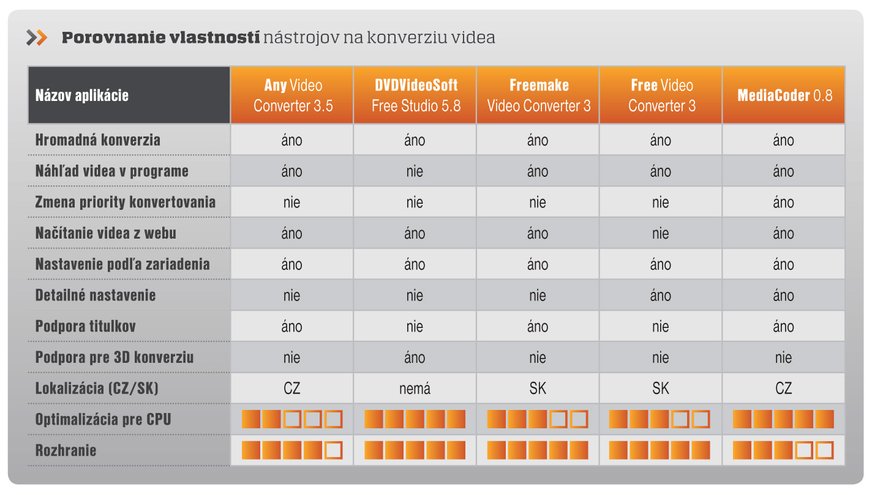
Konvertujeme video pre mobilné zariadenia
Sledovanie videa na počítači nie je také pohodlné ako na iných zariadeniach, ktoré využívate povedzme vo voľnom čase alebo pri cestovaní do práce. Preto sme vyskúšali niekoľko programov na konverziu videa a prinášame výber tých najlepších.
Ako si vybrať?
Na internete je enormné množstvo programov tohto typu, pri ich výbere však treba byť veľmi opatrný. Mnohé z nich majú totiž rôzne skryté reklamné moduly, a tak dobrý pocit z toho, že ste si stiahli niečo zadarmo, sa rýchlo vytratí. Zvykom býva, že programy chcú nainštalovať rôzne lišty do internetových prehliadačov. To by ešte samo osebe nebolo také problematické ako zmena predvoleného vyhľadávača. Neraz ste sa mohli stretnúť s prípadom, keď po inštalácii programov zmenil prehliadač poskytovateľa vyhľadávania v internete. Uvedenie do pôvodného stavu je o niečo zložitejšie ako deaktivovanie doplnku alebo jeho odinštalovanie. Návod, ako sa toto robí, sme na stránkach PC REVUE už publikovali. My sme pre vás vyskúšali viacero aplikácií a vybrali päť najlepších. Sú bezpečné a netreba sa obávať ich inštalácie. Slovo zadarmo tu naozaj platí a nie je v tom žiadny háčik. Pravdaže, nie je k dispozícii úplná podpora funkcií ako pri platených programoch. To sa týka najmä podpory sťahovania a odosielania videosúborov na on-line videoúčty, podpory pre viacjadrové CPU a podpory pre konverziu využitím grafických jadier. Zamerali sme sa na programy vhodné pre začiatočníkov, preto tu nájdete aplikácie s premysleným ovládaním a jednoduchým výberom platformy. Netreba tápať a študovať kodeky, postačí si vybrať cieľové zariadenie. Či už pôjde o multimediálny prehrávač do vrecka, mobilný telefón, alebo napríklad tablet, v každom smere bude náš výber užitočný.
Porovnanie vlastností nástrojov na konverziu videa
Any Video Converter 3.5
Graficky veľmi efektne spracované rozhranie predurčuje túto aplikáciu do rúk používateľom hľadajúcim nástroj na pohodlný prevod videa. Obsahuje všetko potrebné, teda podporu mnohých zariadení a formátov, ako aj dodatočné možnosti pri úprave videa. V okne je zobrazený zoznam súborov, a to hneď s náhľadom na video, nechýba ani samostatná časť na zobrazenie videa vo väčšej mierke a detaily o súbore. Pred konverziou môžete video orezať v samostatnom okne alebo využiť sprievodcu úpravou. Ten sa nám zdal lepší, pretože doň výrobca integroval podstatne viac funkcií.

Hlavné okno Any Video Converter 3.5 s náhľadom na parametre videa, veľkým náhľadom a detailmi - fungujú aj na zmenu vlastností konverzie
Najviac sme ocenili úpravu jasu a kontrastu. Vďaka tomu totiž na cestách nebude treba tak veľmi pridávať na jase displeja ako bez tejto úpravy. Pri tmavých scénach sa to určite hodí. Nekvalitné videá sa dajú doostriť a zbaviť šumu, pre úplnosť dodávame, že aj otočiť a prevrátiť. On-line podpora pre sťahovanie z internetu je k dispozícii pre službu YouTube. Výber výsledného formátu sa ponúka v samostatnom menu s grafickými ikonami typu zariadenia a charakteristickými detailmi konverzie. Medzi kategóriami nájdete HTML5, mobilný telefón, zariadenia Sony Playstation a Apple, androidové telefóny a ďalšie. Kategórie sú fajn a výrobca sa musel popasovať s čo najlepším triedením, no niektoré špecifické zariadenia by sme mierne preusporiadali. Špeciálna podpora je venovaná tabletom s Androidom a vyberať môžete podľa názvov zariadení. Program pri prevode využíva výpočtovú silu procesora, preto sa treba spoľahnúť na jeho výkon, špeciálna podpora pre grafické jadrá tu nie je. Program pracuje spoľahlivo a aj napriek tlačidlu Upgrade na hlavnom paneli poskytuje všetky svoje možnosti bez reklám alebo otravných hlásení.
Link: www.any-video-converter.com
DVDVideoSoft Free Studio 5.8
Graficky efektne prepracovaný program ponúka rozšírené funkcie v šate pre absolútnych začiatočníkov. Potrebujete iba zvoliť typ zariadenia a formát, o ostatné sa program postará sám. Nevýhodná je obmedzená možnosť vlastného prispôsobenia, no aj tu sú rôzne stupne kvality. Pre expertov síce slabá náplasť, väčšine však tieto možnosti budú postačovať. Výrobca rozdelil funkcie do ôsmich kategórií. Jedna z nich je aj príprava 3D obrázkov a videa. Potom začleňuje nástroje na sťahovanie videa z YouTube do PC, iPhonu alebo priamo s konverziou na DVD a, samozrejme, podporuje aj upload.

Netradične riešený vzhľad DVDVideoSoft Free Studio 5.8, do ktorého sa podarilo vtesnať veľkú podporu formátov v prehľadnej forme
Ďalšia sekcia je práca s audiosúbormi. Prevedie ich do iných formátov, flashu, ale aj videá z PC a YouTube do formátu MP3. Podporované sú aj prenosy filmov z DVD. Priamo v tomto prostredí si používateľ vyberie výsledný formát a potom ho v novo spustenom okne upraví. Tam už sú detaily vhodné na každý typ prevodu a nástroje na úpravu kvality. Špeciálna sekcia patrí mobilným telefónom a herným konzolám. Výber konkrétneho telefónu závisí od operačného systému, bližšia špecifikácia závisí od vybraného typu. Nenájdete tu každý model, len tie najhlavnejšie. Od nich ľahko odvodíte typ videa, ktorý potrebujete pre váš model. Rýchlosť konverzie sa dá zvýšiť, ak máte podporovaný procesor, a to v prípade modelov Intel aj AMD. Podpora sa týka aj grafického jadra. Kontrolu treba urobiť dodatočne pred konverziou a v prípade problémov program odporučí riešenie. V našom prípade išlo o potrebu stiahnuť aktualizované ovládače pre grafickú kartu AMD.
Link: www.dvdvideosoft.com
Freemake Video Converter 3
Konvertor videa tohto typu je vhodný najmä pre začiatočníkov, ale obľúbili sme si ho aj pre graficky spracované rozhranie. Nie sú tu žiadne pokročilé nastavenia, ale poskytuje podporu titulkov a všetko, čo na bežnú konverziu do telefónu a PSP potrebujeme. Samozrejme, je tu množstvo ďalších možností. Napríklad prevod do FLV, MKV, pre Xbox, telefóny podľa značky alebo operačného systému, HTML 5, prípadne multimediálnych prehrávačov rôznych značiek. Skonvertované videá môžu byť vo výsledku spojené aj s prechodovým efektom.

Funkcionalita Freemake Video Converter 3 umožní nastavenie drvivej väčšiny vlastností konverzie priamo v hlavnom okne
Priamo v programe je náhľad na video vo veľkom okne, kde môžete robiť ďalšie úpravy. Napríklad orezať video len na tú časť, ktorú chcete previesť. Zo špeciálnych požiadaviek je tu funkcia na prevrátenie alebo otočenie videa. Podrobnosti o prevode sú zobrazené v samostatnom okne, kde sa nastavuje špecifické zariadenie. Ak si teda vyberiete konverziu pre PSP, nájdete tu ďalšie možnosti. V tomto smere oceňujeme pomoc začiatočníkom, tí nemusia hľadať na internete, ktorý formát podporuje ich konzola. Podľa názvu si ľahko vyberú zo zoznamu. Kto chce, má možnosť upraviť ešte výslednú kvalitu a ušetriť tak na veľkosti súborov. To platí aj pre mobilné telefóny alebo iné formáty. Program totiž poslúži aj pri prevode do formátov prehrávateľných na počítači alebo domácich prehrávačoch k TV. Špecialitou je obrovská zásoba podporovaných webov, z ktorých sa dá video stiahnuť a previesť. Funguje to aj opačne, hoci len pre YouTube. Zadaním prihlasovacích údajov môžete videá odosielať priamo na váš on-line účet.
Link: www.freemake.com
Free Video Converter 3
Tento jednoduchší program na konverziu nezaberá po inštalácii veľa miesta a kombinuje nastavenia pre vybrané zariadenia. Hodí sa teda pre používateľov, ktorí sa v kodekoch veľmi nevyznajú, no vedia, aké cieľové zariadenie má ich video prehrať. Zoznam súborov umožňuje hromadnú konverziu s tým, že aj počas procesu sa dajú ostatné súbory odškrtnúť a potom ich program preskočí. V samostatnej časti na náhľad videa je nástroj na vystrihnutie úseku z neho. Vo výslednom súbore bude teda skonvertovaná len vybraná časť.

Kombinácia zoznamu a nastavení vlastností vo Free Video Converter 3 sa
osvedčí začiatočníkom aj stredne pokročilým - chválime tento koncept a
ukladanie vlastných nastavení
Nastavení nie je veľa, dostupné sú špecifické prispôsobenia pre jednotlivé formáty zariadení. Video pre PSP, iPhone alebo iný mobil môžete ešte dodatočne prispôsobiť. No keďže je niekoľko typov, napríklad Playstation Portable, treba si pozrieť v špecifikácii konzoly, aké video prehrá tá vaša. Z videa sa dá vynechať, ale tu už nemožno prispôsobiť toto nastavenie pre každý súbor samostatne. Ostatné takisto platia pre celý zoznam. Vynechať z procesu sa dá aj video, a tak môžete hudobné videá prevádzať do samostatnej hudobnej stopy. Zoznam podporovaných formátov možno prispôsobiť a vlastné nastavenia vybraného typu si môžete uložiť pre budúcnosť a rýchlejšie tak pristupovať k správnym nastaveniam pre vybraný typ telefónu, PS3 alebo multimediálneho prehrávača. Špeciálne menu sprístupňuje nastavenia od výrobcu, a ak potrebujete šetriť miestom, vybrať sa dá z niekoľkých stupňov kvality výsledného formátu.
Link: www.koyotesoft.com
MediaCoder 0.8
Toto je aplikácia pre pokročilých používateľov. Poskytuje absolútnu kontrolu nad výsledkom budúceho formátu. Hlavné rozhranie sa dá prepnúť do troch rôznych podôb podľa toho, čo všetko v ňom potrebujete. Existuje prostredie pre začiatočníkov, štandardné so strednými možnosťami a pre expertov. Pri každom videu sa zobrazujú detaily o rozlíšení, použitom audio- a videokodeku, počet kanálov zvuku, snímkovanie videa, rozlíšenie a ďalšie detaily.

Program Media Coder 0.8 je pre expertov - skonvertuje všetko a všade, je naprogramovaný s dôrazom na detaily
Menšia nevýhoda je, že program si nastavenia nenačíta vopred, ale až vtedy, keď kliknete na importovaný súbor v zozname. To pár sekúnd trvá, a tak je práca menej pohodlná. Ak nekliknete na názov videa v zozname na hromadné spracovanie, tento detail si ani nevšimnete. Konverzia funguje dobre v základnej výbave programu, ale je tu možnosť pridať cez sprievodcu funkcie v podobe zrýchlenia cez nVidia CUDA alebo ovládače pre procesory rodiny Intel Core iX. Nevýhodné je, že program sa pripája na webové rozhranie, a tak nie vždy fungovali on-line nastavenia správne. Navyše je v okne zamaskovaná webová stránka s klasickými reklamnými bannermi, preto je zo začiatku problém nájsť tlačidlo, ktoré pokračuje v sprievodcovi. Pokročilé nastavenia umožňujú definovať maximálny dátový tok videa, formát, použitý dekodér (Intel, CUDA a ďalšie softvérové), je tu dostupná možnosť na prevzorkovanie videa, orezanie, zmeny pomeru strán, ale aj podpora titulkov. Zahrnúť ich môžete priamo do videa, a ak nesedia, dajú sa tu upraviť a zladiť s časovaním snímok.
Link: www.mediacoderhq.com
Verdikt PC REVUE
Pre začiatočníkov odporúčame Any Video Converter 3.5. Má prehľadné rozhranie a skonvertuje filmy do rôznych zariadení. DVDVideoSoft Free Studio 5.8 je objemnejší program, takisto má jednoduché rozhranie, viac orientované na začiatočníkov ako na expertov v konverzii videa. Hodí sa, ak chcete obrovskú zásobu podporovaných formátov a zariadení. Freemake Video Converter 3 patrí medzi tie jednoduchšie, ale boli sme s ním veľmi spokojní. Žiadne zložité nastavenia, skrátka aplikácia na bezproblémové prevedenie videa do formátu vášho mobilného zariadenia. Podobne je na tom aj program Free Video Converter 3, no ak chcete podporu titulkov, siahnite po predchádzajúcej aplikácii. MediaCoder 0.8 je nástroj pre pokročilých. Zvládnu ho síce používať aj začiatočníci, ale pre nich je zbytočne zložitý. Expert si však príde na svoje a pred výsledným formátom môže upraviť video do tých najmenších detailov.







